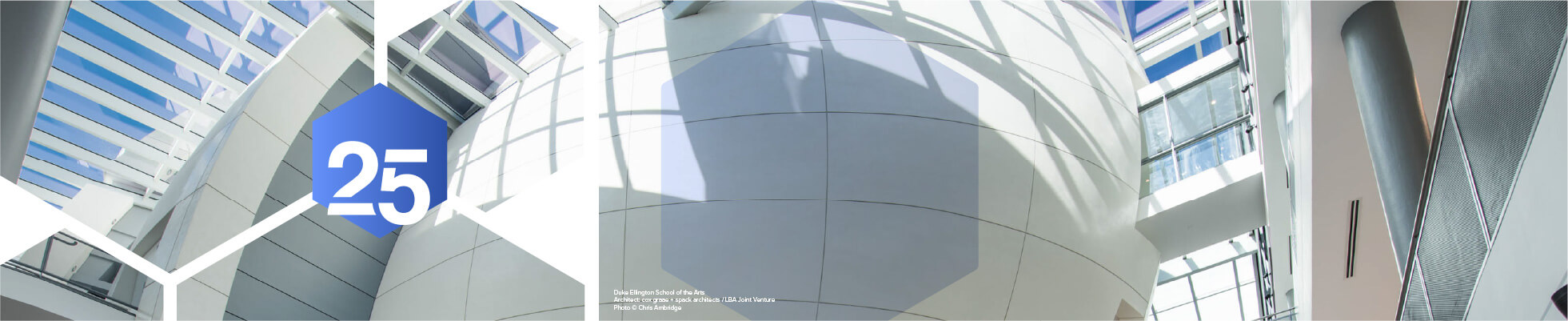
Cómo Empezar
Todos los días, millones de profesionales de la industria AEC en todo el mundo usan Archicad para alcanzar nuevas cotas de creatividad, innovación y crecimiento. Todos empezaron donde estás tú ahora.
Cómo descargar Archicad

Visita el sitio de descarga de GRAPHISOFT para descargar el instalador de Archicad. A continuación sigue los Pasos de Instalación y asegúrate de que tu computadora cumple con los requisitos de hardware.
¿Qué máquina necesito para ejecutar Archicad?
¿Dónde puedo encontrar el instalador de Archicad?
Cada año se lanza una nueva versión de Archicad. Siempre puedes encontrar el instalador de la última versión en la página de descargas de Graphisoft. Inicia sesión con tu GSID o regístrate. Haz clic en el enlace, luego selecciona la versión del instalador que coincida con el sistema operativo de tu máquina (Windows o macOS) y haz clic en él. Define la ubicación del archivo en tu computadora, luego continúa y descárgalo .
Cómo instalar Archicad

¿Cómo funciona el instalador?
Inicia el instalador que acabas de descargar con un simple doble clic. Luego, sigue las instrucciones del asistente.
1. Inicia el instalador
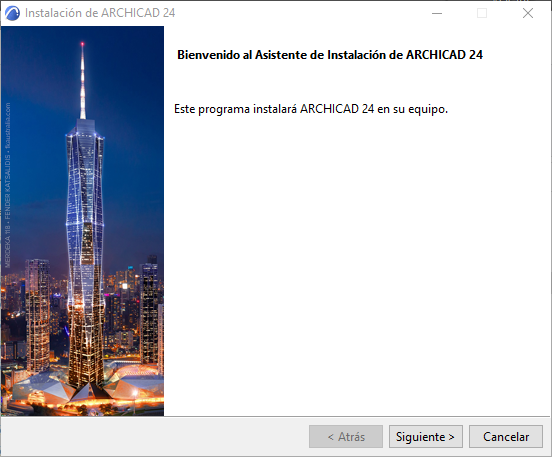
Clic en Siguiente para continuar.
2. Acuerdo de Licencia
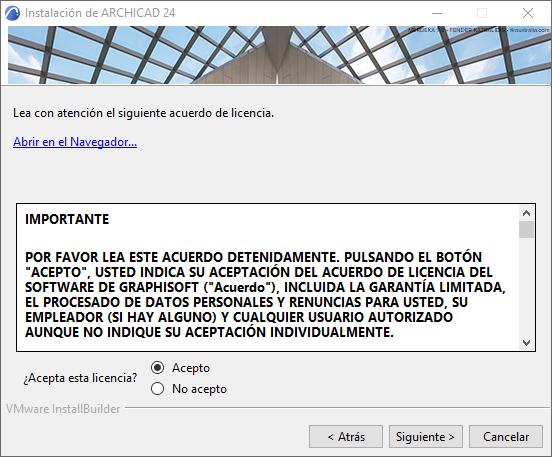
Lee el acuerdo de licencia detenidamente y acéptalo. Haz clic en Abrir en el navegador para ver el acuerdo en una nueva ventana.
Haz clic en Siguiente.
3. Selecciona el Directorio de Instalación
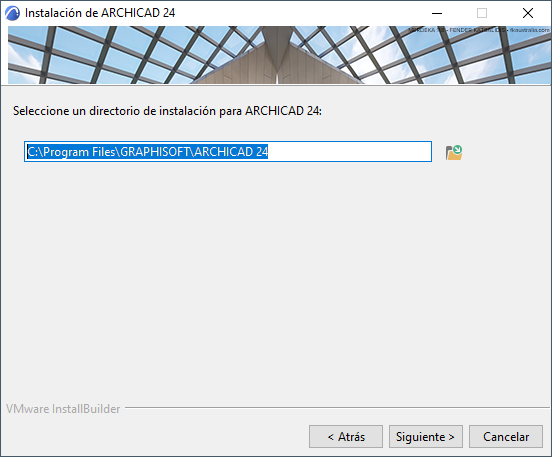
En esta página, define la ruta del archivo de la instalación. Como regla general, debes elegir la ruta sugerida de manera predeterminada para simplificar la instalación de cualquier actualización futura.
Para confirmar la ruta del archivo, haz clic en Siguiente .
4. Elige el Tipo de Configuración
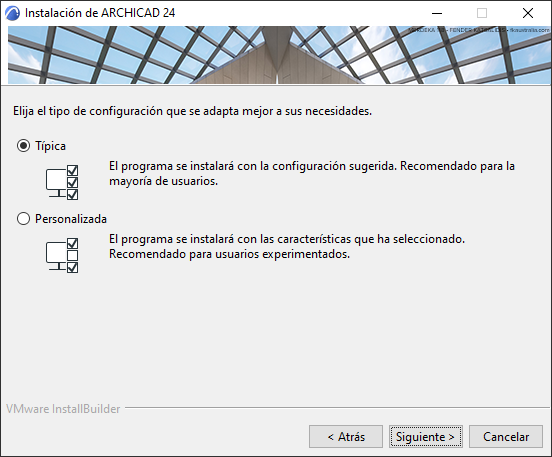
Con la opción de instalación » Típica» (recomendada), instalarás Archicad junto con todos sus componentes (por ejemplo, la Biblioteca).
Alternativamente, elige la opción de instalación «Personalizada» para instalar solo componentes específicos del programa.
Después de tu elección, haz clic en Siguiente.
5. Resumen de la Instalación
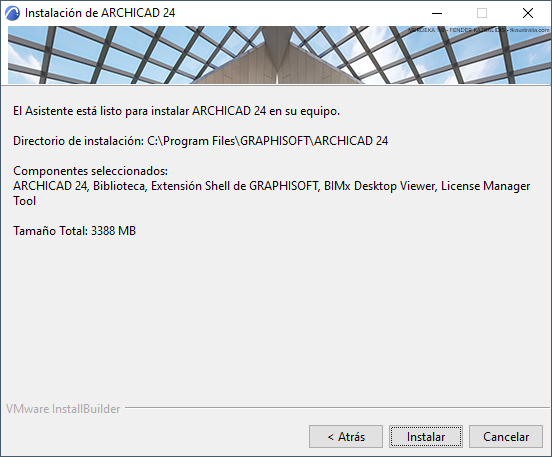
Esta pantalla resume la configuración elegida, para que puedas hacer las correcciones necesarias a la configuración de instalación.
Haz clic en Instalar para comenzar la instalación .
6. Instalación
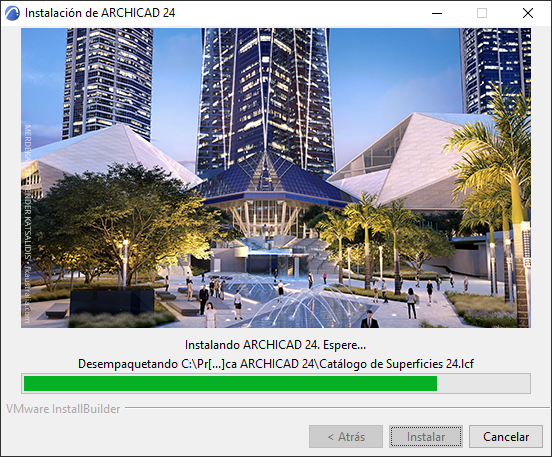
Dependiendo de la configuración de tu hardware, este proceso puede llevar varios minutos. Además de otros componentes, CodeMeter, BIMx Desktop Viewer y License Manager Tool se instalan en segundo plano.
7. Para usuarios de Mac
Si estás instalando Archicad en un sistema Mac OS 10.15, verás una advertencia: para que Archicad se ejecute correctamente, debes habilitar Acceso Completo al Disco en la configuración de Mac OS. Sigue los pasos descritos en el cuadro de diálogo de advertencia.
8. Atajos / Actualizaciones Automáticas
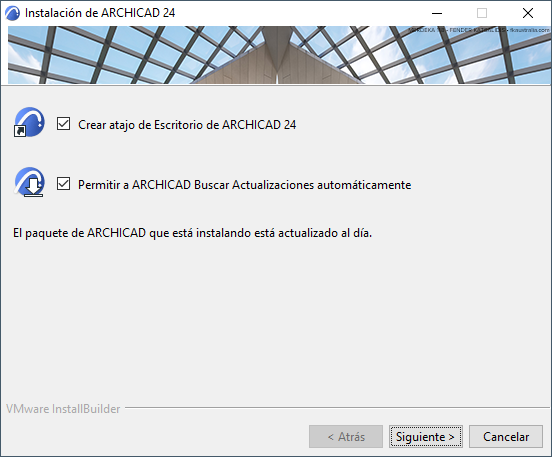
Aquí puedes crear un acceso directo de escritorio de «Archicad».
Revisa la configuración para permitir que Archicad pueda buscar actualizaciones automáticamente (activado por defecto).
Confirma tus elecciones haciendo clic en Siguiente».
9. Información en Archicad Help
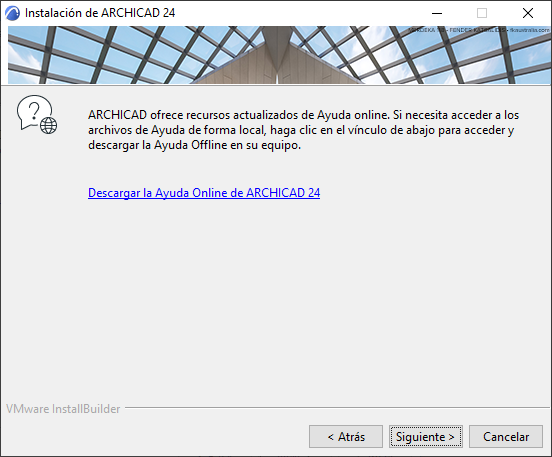
La instalación de Archicad no instala automáticamente los archivos de Ayuda en tu computadora. Archicad proporciona recursos de ayuda actualizados en línea.
Si trabajas en línea, no necesitas instalar archivos de Ayuda en tu computadora. Presiona Siguiente para continuar.
Si trabajas sin conexión y/o tu conexión a Internet es inestable, se recomienda descargar e instalar la Ayuda sin conexión. Haz clic en el enlace para acceder y descargar archivos de Ayuda a tu computadora.
Haz clic en Siguiente.
10. Instalar CodeMeter
Si el proceso de instalación incluye la instalación de CodeMeter, se te solicitará que reinicies tu computadora ahora.
11. Completar la Instalación
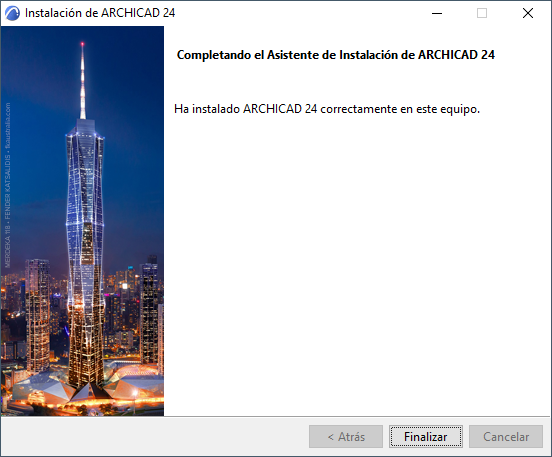
Haz clic en Finalizar para completar el proceso de instalación. Es posible que se te solicite reiniciar tu computadora.
Cómo activar Archicad
Activar Archicad con un Número de Serie
Cuando inicias tu software Archicad, deberás ingresar tu número de licencia. Para la identificación de usuario, ingresa tu dirección de correo electrónico, luego ingresa el número de serie a continuación.
- Activa Archicad con la opción Número de Serie de Evaluación/Educación».
- Proporciona tu dirección de correo electrónico y el Número de Serie de arriba.
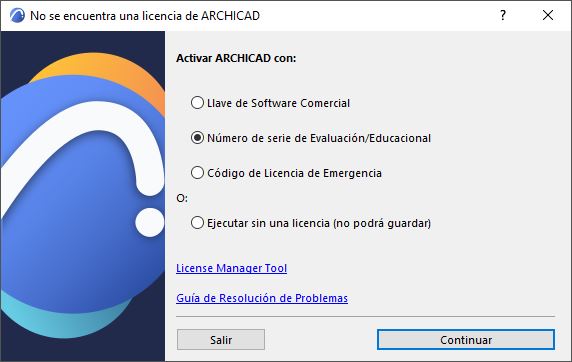
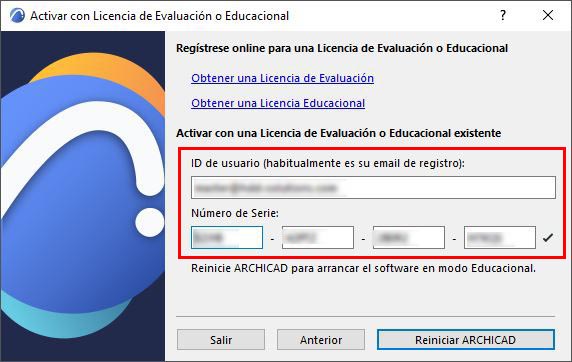
Contáctanos
Si necesitas más información o ayuda, contáctanos llenando el formulario.